დიაგნოსტიკური პოლიტიკის სერვისი (DPS) იძლევა Windows-ის სერვისებისა და კომპონენტების პრობლემის აღმოჩენის, პრობლემების აღმოფხვრას და გადაჭრას. თუ ეს სერვისი ვერ დაიწყება და მიიღებთ შეცდომას "წვდომა აკრძალულია" 5, როდესაც ცდილობთ სერვისის ხელით დაწყებას, წაიკითხეთ ეს სახელმძღვანელო პრობლემის მოსაგვარებლად.
დიაგნოსტიკური პოლიტიკის სერვისი საჭიროა Windows-ის პრობლემების დიაგნოსტიკისთვის პრობლემების მოგვარების ხელსაწყოების გამოყენებით, რომლებიც შემოთავაზებულია Windows 7, 8 ან 10 OS-ში. თუ DPS სერვისი შეჩერებულია, მაშინ ვერ შეძლებთ სისტემის რამდენიმე პრობლემის დიაგნოზს და გამოსწორებას, რომლებიც გავლენას ახდენენ Windows-ის მუშაობაზე (მაგ. ქსელთან ან ინტერნეტთან წვდომის პრობლემები).
როგორ გავასწოროთ: დიაგნოსტიკური პოლიტიკის სერვისი ვერ იწყება: წვდომა აკრძალულია (Windows10/8/7)
Ნაბიჯი 1. ვირუსების/მავნე პროგრამების სკანირება.
ვირუსებმა ან მავნე პროგრამებმა შეიძლება გამოიწვიოს თქვენი კომპიუტერის არანორმალური მუშაობა. ასე რომ, სანამ გააგრძელებთ პრობლემების მოგვარებას, გამოიყენეთ ეს მავნე პროგრამების სკანირებისა და ამოღების სახელმძღვანელო
შეამოწმეთ და წაშალეთ ვირუსები ან/და მავნე პროგრამები, რომლებიც შესაძლოა გაშვებული იყოს თქვენს კომპიუტერში.ნაბიჯი 2. შეცვალეთ დიაგნოსტიკური პოლიტიკის სერვისის რეესტრის ნებართვები.
1. ერთდროულად დააჭირეთ Windows  + რ გასაღებები გაშვების ბრძანების ველის გასახსნელად.
+ რ გასაღებები გაშვების ბრძანების ველის გასახსნელად.
2. ტიპი რეგედიტი და დააჭირეთ შედი.

3. მარცხენა პანელზე გადადით ამ კლავიშზე:
- HKEY_LOCAL_MACHINE\SYSTEM\CurrentControlSet\Services\DPS\Parameters
4. დააწკაპუნეთ მარჯვენა ღილაკით Პარამეტრები დააჭირეთ და აირჩიეთ ნებართვები.
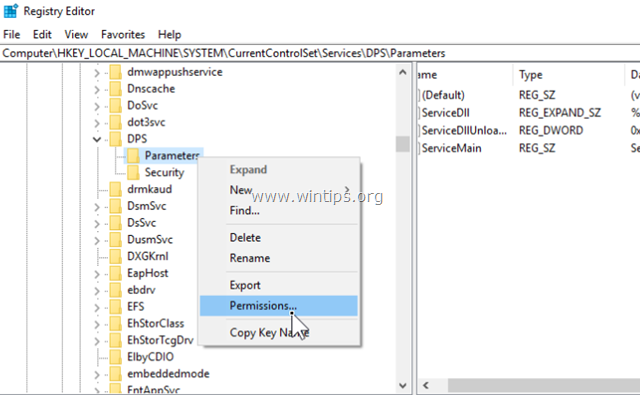
5. დააწკაპუნეთ დამატებაჩაწერეთ თქვენი ანგარიშის სახელი/მომხმარებლის სახელი საძიებო ველში და დააწკაპუნეთ ᲙᲐᲠᲒᲘ.
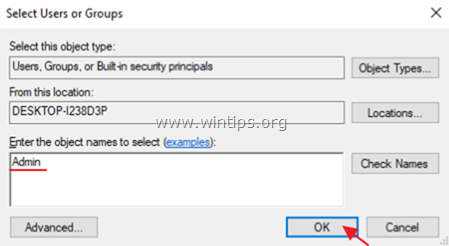
6. აირჩიეთ თქვენი მომხმარებლის სახელი და შეამოწმეთ სრული კონტროლი ყუთი მიანიჭეთ თქვენს ანგარიშს სრული კონტროლის ნებართვები 'პარამეტრების გასაღები და დააწკაპუნეთ კარგი.
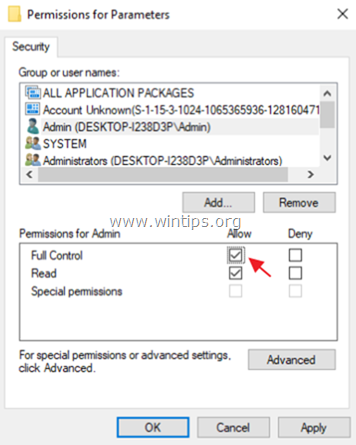
7. შემდეგ გადადით ამ კლავიშზე:
- HKEY_LOCAL_MACHINE\SYSTEM\CurrentControlSet\Control\WDI\Config
8. დააწკაპუნეთ მარჯვენა ღილაკით კონფიგურაცია დააჭირეთ და აირჩიეთ ნებართვები.
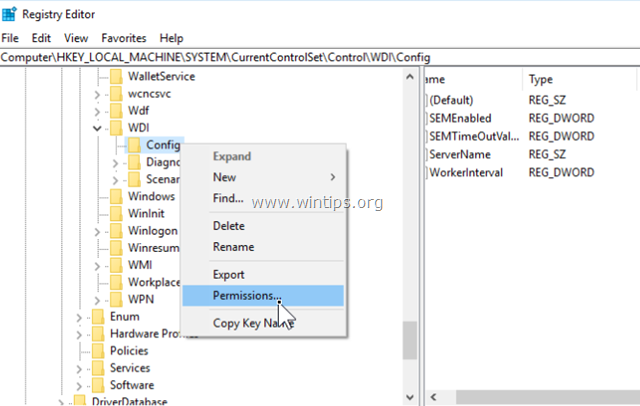
9. დააწკაპუნეთ დამატება, ტიპი NT სერვისი\DPS საძიებო ველში და დააწკაპუნეთ ᲙᲐᲠᲒᲘ.
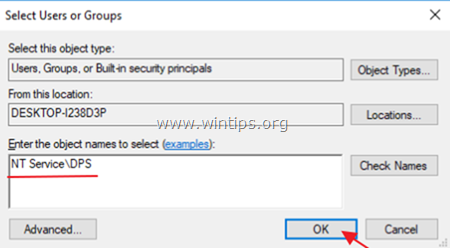
10. აირჩიეთ "DPS" და შეამოწმეთ სრული კონტროლი ყუთი.
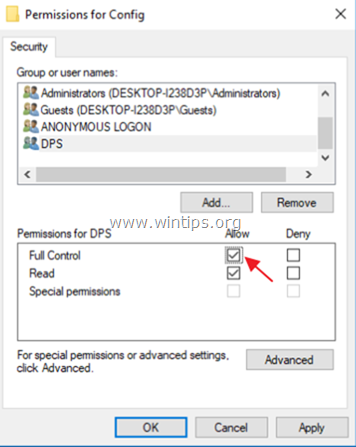
11. დააწკაპუნეთ კარგი და შემდეგ დახურეთ რეესტრის რედაქტორი.
12.Რესტარტი შენი კომპიუტერი.
13. გადატვირთვის შემდეგ შეამოწმეთ, მოგვარდა თუ არა პრობლემა „დიაგნოსტიკური პოლიტიკის სერვისის დაწყება შეუძლებელია“. თუ არა, მაშინ გააგრძელეთ შემდეგი ნაბიჯი.
ნაბიჯი 3. დაამატეთ „NETWORK SERVICE“ და „LOCAL SERVICE“ ადმინისტრატორების ჯგუფს.
შემდეგი ნაბიჯი „დიაგნოსტიკური პოლიტიკის სერვისის დაწყება შეუძლებელია: წვდომა აკრძალულია“ პრობლემის გადასაჭრელად არის „ქსელის სერვისი“ და „LOCAL SERVICE“ ობიექტების დამატება ადმინისტრატორების ჯგუფში. ამის გასაკეთებლად:
1. გახსენით Command Prompt როგორც ადმინისტრატორი. ამის გასაკეთებლად:
ა. საძიებო ველში ჩაწერეთ: cmd ან ბრძანების სტრიქონი
ბ. დააწკაპუნეთ მარჯვენა ღილაკით ბრძანების სტრიქონი (შედეგი) და აირჩიეთ Ადმინისტრატორის სახელით გაშვება.
2. ბრძანების სტრიქონში ჩაწერეთ ბრძანება ქვემოთ და დააჭირეთ შედი:
- წმინდა ლოკალური ჯგუფის ადმინისტრატორები / ქსელის სერვისის დამატება
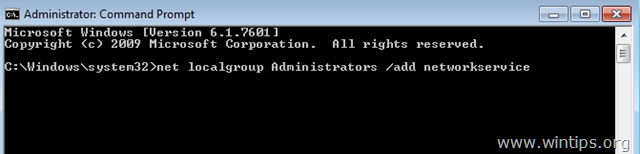
4. შემდეგ ჩაწერეთ შემდეგი ბრძანება და დააჭირეთ შედი:
- წმინდა ლოკალური ჯგუფის ადმინისტრატორები / დაამატეთ ლოკალური სერვისი
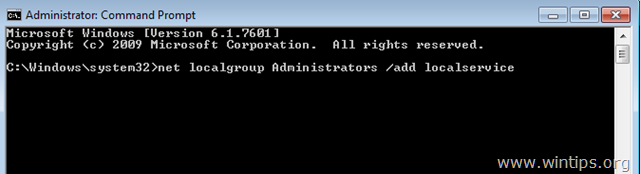
5. გადატვირთვა შენი კომპიუტერი.
Ის, რომ! შემატყობინეთ, დაგეხმარათ თუ არა ეს სახელმძღვანელო თქვენი გამოცდილების შესახებ თქვენი კომენტარის დატოვებით. გთხოვთ მოიწონოთ და გააზიაროთ ეს სახელმძღვანელო სხვების დასახმარებლად.
კაცო, შენ ხარ აბსოლუტური ლეგენდა – ნეტავ ჯერ შენს საიტს მოვხვდე, როგორც ეს საათობით ჩართულია სხვადასხვა საიტებზე - მხოლოდ ერთი სიტყვა "შესანიშნავი" :) :) :) :) :)
Გმადლობთ. ჩემზეც მუშაობდა. ამაზე 3 საათი ვიმუშავე. ვიცოდი, რომ ეს იქნებოდა გარკვეული ცვლილებები რეესტრში სერვისებში, მაგრამ არ ვიცოდი რა. - ძალიან შთამბეჭდავი და მადლიერი. ვვარაუდობ, რომ Windows-ის განახლებამ გამოიწვია ეს. Გმადლობთ კიდევ ერთხელ.
აბსოლუტურად ვალი ვარ თქვენი. ლეპტოპი მომიკვდა და საბოლოოდ დისკზე ბევრი ცუდი შეცდომის მიღების შემდეგ მოვახერხე მისი აღდგენა ბოლო კარგ კონფიგურაციაზე, როგორც კი ვიპოვე გვერდი ამ პარამეტრით. შემდეგ კომპიუტერი ფუნქციონირებდა (მე ჯერ კიდევ ვიღებ შეტყობინებას გაშვებისას, რომ Smart HDD წინასწარმეტყველებს HDD-ის უკმარისობას მალე) მაგრამ OK ლეპტოპი 10 წლისაა და გამოიყენება თითქმის ყოველდღე. სხვათა შორის ის მუშაობს Vista-ზე.
მას შემდეგ, რაც ლეპტოპი გავაცოცხლე, ვერ შევძელი ინტერნეტით შემოსვლა - შეზღუდული კავშირი მუდმივად აჩვენებდა. ვებგვერდები საერთოდ არ არის. საბოლოოდ მივხვდი დიაგნოსტიკური პოლიტიკის სერვისის ინფორმაციას და ვცადე მისი ხელით დაწყება. არ გაუმართლა: ERROR 5 წვდომა აკრძალულია.
ახლახან ვიყიდე სმარტფონი. ამიტომ დავგუგლე სმარტფონზე და ვიპოვე შენი გვერდი. ტელეფონიდან რამდენიმე სკრინშოტი ავიღე, თუ გვერდი აღარ ვიპოვე. მცირე დრო დასჭირდა შესაბამისი ადგილების პოვნას უზარმაზარ რეესტრის დირექტორიაში, მაგრამ ერთი მცდელობა საკმარისი იყო დასაბრუნებლად. ინტერნეტის ხელმისაწვდომობა ამ ძველ კომპიუტერზე, საიდანაც მე ახლა ვხსნი თქვენს გვერდს, რომ გითხრათ თავმდაბალი და გულწრფელი დიდი მადლობა ᲜᲐᲛᲓᲕᲘᲚᲐᲓ!
ახლა მჭირდება ჩემი ნორტონის გამოწერის დალაგება, რადგან ერთი თვის წინ ვიყიდე 2 წლიანი დაცვა და კომპიუტერი მეუბნება, რომ ჩემი სუბტიპი ამოიწურა. (ვფიქრობ, ეს იმიტომ ხდება, რომ მე ადრე აღვადგინე ლეპტოპი ბოლო კარგ კონფიგურაციაზე, რომელიც იყო ბოლო ქვე-ს ამოწურვამდე ცოტა ხნით ადრე - მაგრამ ჩვენ ვნახავთ.
რა შესანიშნავ მომსახურებას აწვდით აქ!
გმადლობთ, ეს ნამდვილად მუშაობს მრავალი სხვა გადაწყვეტის შემდეგ. ბოლო კომანდოს KEY_LOCAL_MACHINE\SYSTEM\CurrentControlSet\Control\WDI\Config ჰაკი იყო ის, რასაც ყველა სხვა გადაწყვეტა ავურიე. დიდი სამუშაო მადლობა
ეს იყო KEY_LOCAL_MACHINE\SYSTEM\CurrentControlSet\Control\WDI\Config ჰაკი, რომელიც გამომივიდა, რადგან ეს არ ჩანდა სხვა ბლოგებში.
დიდი მადლობა, შენ გამარჯვებული ხარ!
ვცადე თქვენი გამოსავალი, რომელიც გამოდის შემდეგნაირად: „Windows-მა ვერ დაიწყო დიაგნოსტიკური პოლიტიკის სერვისი ლოკალურ კომპიუტერზე შეცდომა 1297 პრივილეგია, რომელსაც სერვისი მოითხოვს გამართულად ფუნქციონირებისთვის, არ არსებობს სერვისის ანგარიშში კონფიგურაცია. შეგიძლიათ გამოიყენოთ სერვისების Microsoft Management Console (MMC) snap-in (services-msc) და ადგილობრივი უსაფრთხოების პარამეტრები MMC snap-in (secpol-msc სერვისის კონფიგურაციისა და ანგარიშის სანახავად კონფიგურაცია"
ვმუშაობ Windows 7 home-ზე HP touchsmart 520 დესკტოპზე; მე არ მაქვს ინტერნეტი (რომელიც კაბელი მუშაობს ჩემს ლეპტოპზე) და ჩემი პრინტერი არ იმუშავებს; კომპიუტერი ჩართულია და კარგად მუშაობს, უბრალოდ ინტერნეტი არ არის. მე ვცადე ხელახალი ინსტალაციის წერტილი, რომელიც არ დასრულებულა.
ნებისმიერი დახმარება დასაფასებელია.
საბოლოოდ… გამოსავალი, რომელიც მუშაობდა. მე ადრე გავაკეთე ნაბიჯი 3, მაგრამ ეს არ იყო საკმარისი მის გამოსასწორებლად. რეესტრის ჩანაწერები იყო მისი მუშაობის გასაღები. Გმადლობთ.
ჯადოსნურად მუშაობდა :D ok, მე არ დამიარედაქტირე მომხმარებლის ნებართვების ნაწილი ზუსტად BC, მან ვერ იპოვა ჩემი მომხმარებელი... მაგრამ უბრალოდ მივეცი სრული წვდომა ყველა მომხმარებელს არსებული სიიდან. დანარჩენი მუშაობდა ზუსტად ისე როგორც აქ წერია :)
